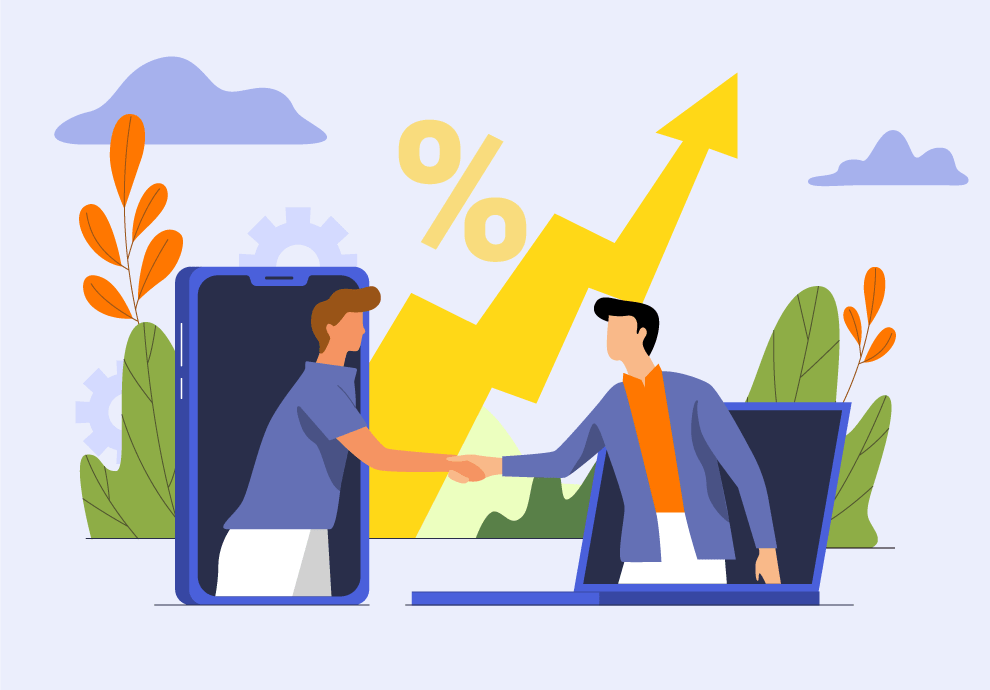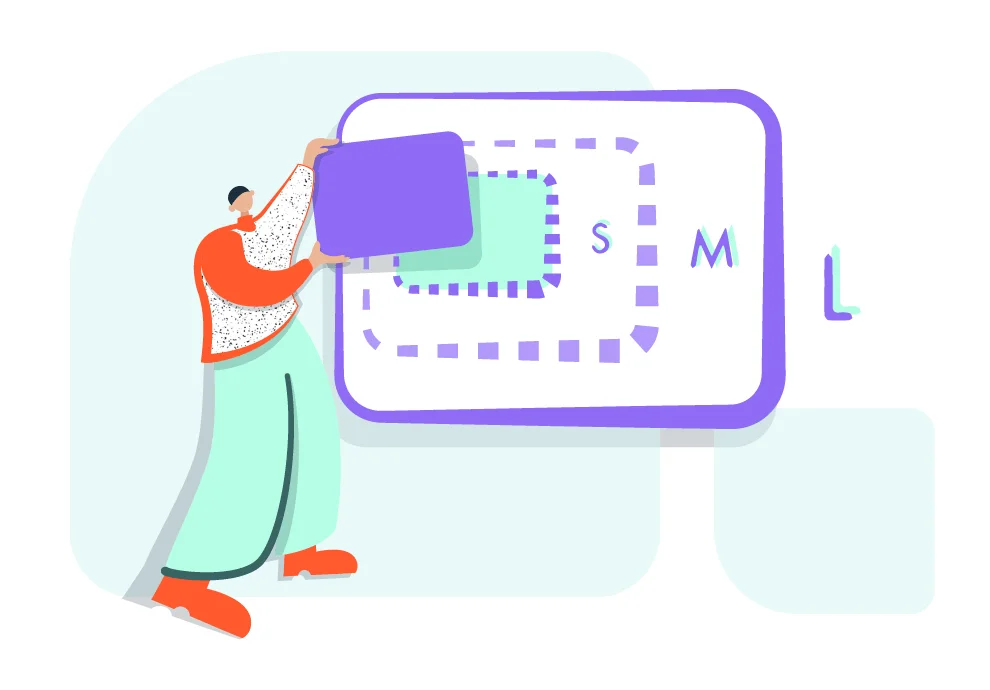Alcune persone credono erroneamente che la popolarità di Snapchat sia svanita. L’affermazione potrebbe essere in parte vera, ma la piattaforma mantiene ancora il suo posto come uno dei primi 15 social network con quasi 500 milioni di utenti attivi. Questo è un numero impressionante considerando la concorrenza nella nicchia della condivisione di foto e video.
Dal suo lancio nel 2011, Snapchat si è evoluto per offrire funzionalità nuove ed entusiasmanti che possono essere sfruttate sia dagli utenti medi che dalle aziende. Se vuoi sapere di più su come utilizzare le funzionalità di Snapchat, questa guida è il punto di partenza perfetto. C’è molto potenziale in questa app per creare contenuti coinvolgenti e pertinenti e aiutarti a connetterti con il tuo pubblico.
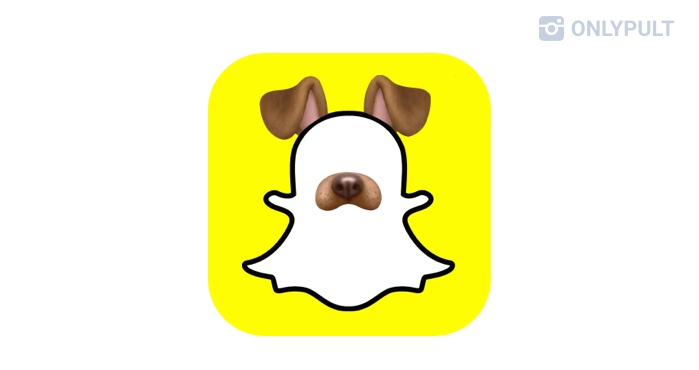
Informazioni di base su Snapchat: funzionalità e termini da conoscere
Per essere tutti sulla stessa pagina, esaminiamo i termini di base che ogni utente Snapchat deve conoscere:
Ci sono alcune regole non scritte che la maggior parte degli utenti Snapchat tende a seguire. A meno che tu non sia un utente esperto, potresti non conoscerle:
- Comportati naturalmente - Non aver paura di ridicolizzarti o mostrare foto inedite. Questo non è uno spazio per tempistiche curate ed esteticamente piacevoli. Dopotutto, è importante seguire il motto della piattaforma: “Il modo più veloce per condividere un momento”.
- Usa solo i secondi di cui hai bisogno - Uno Snap di 10 secondi potrebbe non sembrare molto. Ma la maggior parte degli utenti trascorre un paio di secondi su ogni Snap e non guarda l’intero contenuto.
- Non fare pubblicazioni incrociate - Dopo che Instagram ha aggiunto alcune funzionalità di Snapchat, alcune persone sono tentate dal riutilizzare i contenuti su entrambe le app. Tuttavia, rischi solo di restringere il tuo pubblico solo perché è probabile che ti seguano su una sola piattaforma.
Account personale di Snapchat
Prima di poter utilizzare l’app, è necessario creare un account Snapchat personale. Questo è il tipo di account di base con cui iniziano tutti gli utenti. Se non hai mai provato il piacere e talvolta la confusione di utilizzare la piattaforma, questa parte dell’articolo fa per te.
Per gli utenti principianti
Per diventare un utente Snapchat, devi:
- Dcarica l’app su AppStore o Google Play, a seconda del tuo dispositivo.
- Opri l’app e tocca “Iscriviti”.
- Inserisci il tuo nome e la data di nascita.
- Scegli un nome utente e una password sicura.
- Personalizza il tuo profilo (maggiori informazioni su questo di seguito).
- Aggiungi amici (maggiori informazioni su questo nella sezione qui sotto).
Puoi personalizzare il tuo Snapcode cambiando il colore di sfondo e sostituendo il fantasma bianco con la tua foto:
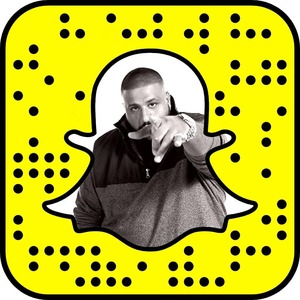
- Apri Impostazioni nel profilo.
- Toccare “Snapcodes” e “Crea Snapcode”.
- Seleziona un colore e carica l’immagine da visualizzare.
- Salva.
Come utilizzare Snapchat su un PC
Non puoi scaricare Snapchat direttamente su un PC: l’unico modo è utilizzare un emulatore Android. Uno dei più comunemente usati è BlueStacks.
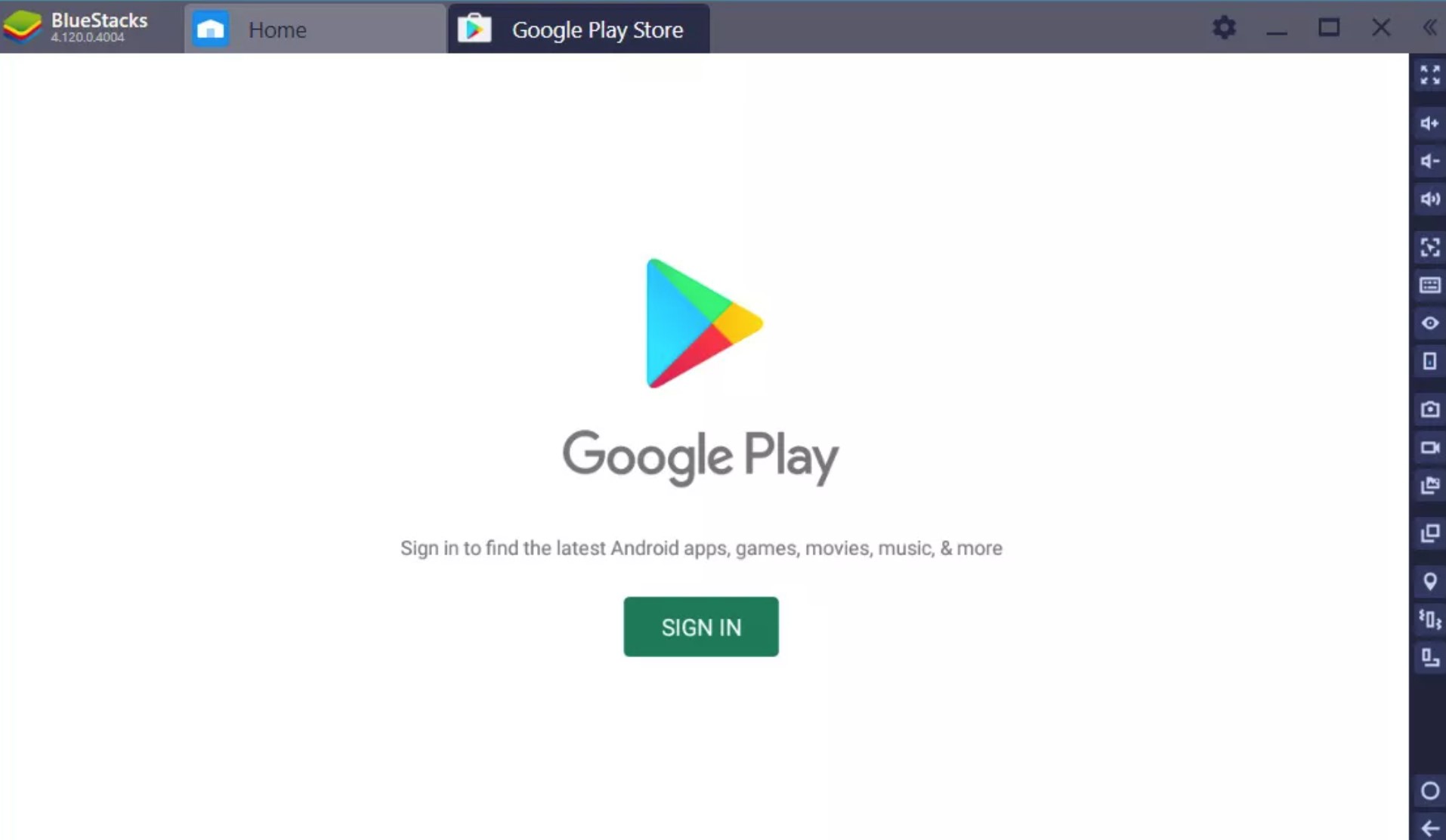
Scarica il programma dal sito web BlueStacks e installalo. Quando lo apri, fai doppio clic sull’app Google Play Store e scarica Snapchat.
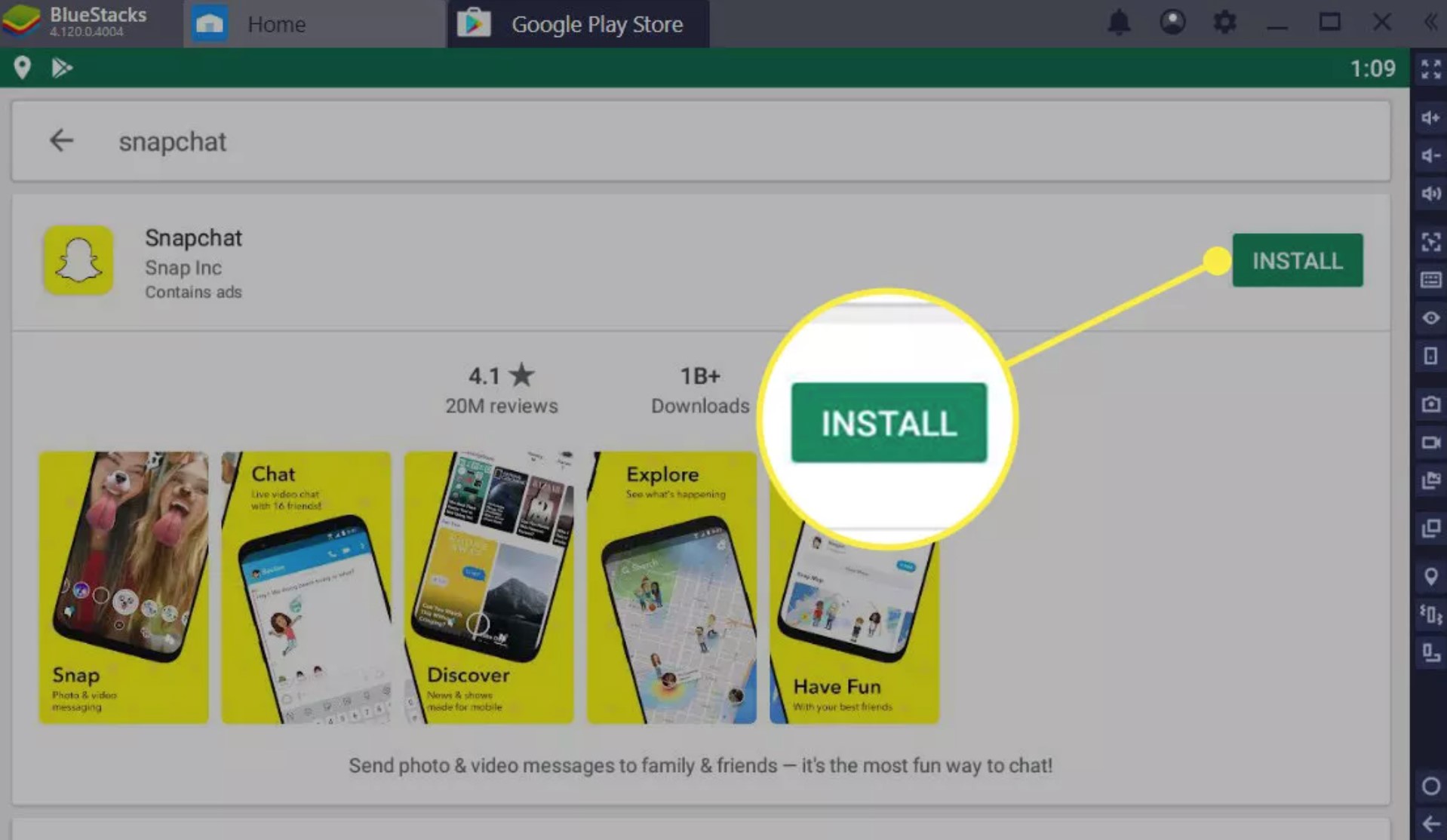
Snapchat apparirà proprio come farebbe su un dispositivo Android. Accedi (o iscriviti) e usalo come una normale applicazione mobile.
Come utilizzare Snapchat su dispositivi mobili
Snapchat è stato creato per l’uso mobile, ed è così che lo usa la stragrande maggioranza degli Snapchatter. Abbiamo già parlato brevemente del processo per iniziare ad usare l’app. I tre passaggi seguenti non potrebbero essere più semplici:
- Scarica l’app sul tuo dispositivo.
- Aprila e iscriviti.
- Inizia a Snappare.
Se non sei sicuro di come iniziare a Snappare, ne parliamo in modo più dettagliato in basso.
Per utenti esperti
Se sei già abituato alla piattaforma e la hai usata per qualche tempo, ci sono alcune cose che puoi implementare nei tuoi Snap.
Bitmoji su Snapchat

Un Bitmoji è la tua emoji personale che ti rappresenta in tutto Snapchat. È possibile personalizzare molte cose, dal colore della pelle e dai capelli ai vestiti e gli accessori, motivo per cui praticamente tutti possono crearne uno unico per sé stessi.
Bitmoji è la sua app separata che funziona anche per altre app. Ma puoi collegare il tuo Bitmoji al tuo account Snapchat e persino renderli tridimensionali e animati. Se ricordi il momento in cui le lenti hot dog animate di Snapchat sono diventate virali, questo è essenzialmente lo stesso ma con una versione animata di te.
Emoji
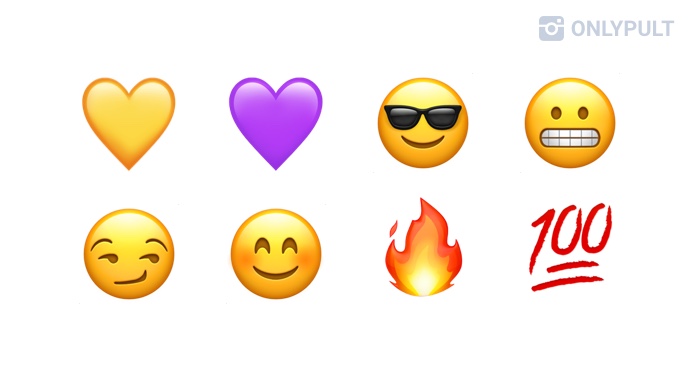
Le emoji vengono visualizzate accanto ad alcuni nomi utente dei tuoi amici. Il team di Snapchat ha implementato la funzione per semplificare la navigazione. Sono anche personalizzabili, ma per mostrarti alcuni esempi, diamo un’occhiata ad alcuni di quelli predefiniti:
Adesivi
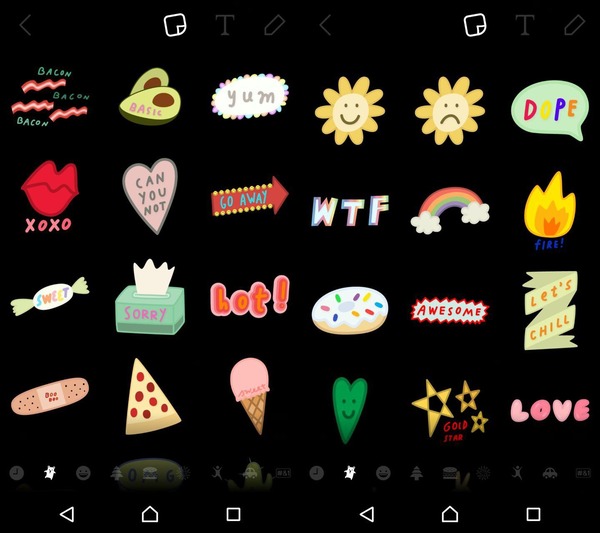
Puoi personalizzare ogni Snap con tutti gli adesivi che desideri. Questi strumenti creativi possono far spiccare la tua storia: basta scorrere nel cassetto degli adesivi per trovare quello giusto.
È possibile spostarli premendoli e trascinandoli e spostandoli, ruotandoli e modificandone le dimensioni. Se vuoi condividere la tua posizione in modo non noioso, puoi aggiungere un adesivo di posizione e abbinarlo alla funzione mappa di cui parleremo un po’ più tardi.
Cosa significano le icone della chat?
Ci sono diversi gruppi di icone e all’interno di ogni gruppo ci sono icone rosse, viola, blu, verdi o grigie. Può sembrare complesso, ma questi schemi sono abbastanza facili da imparare.
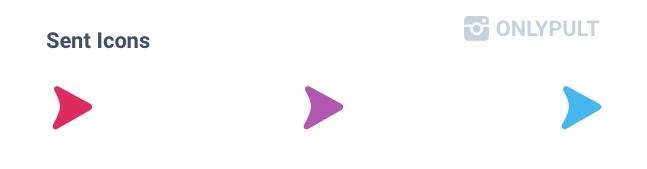
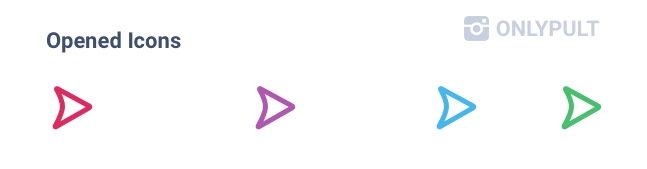
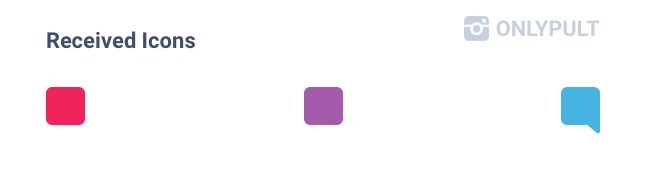
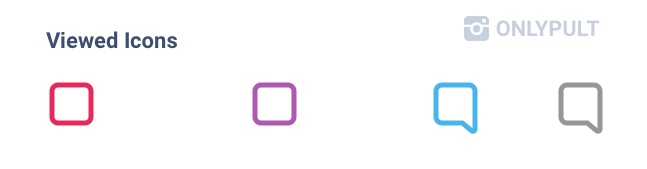
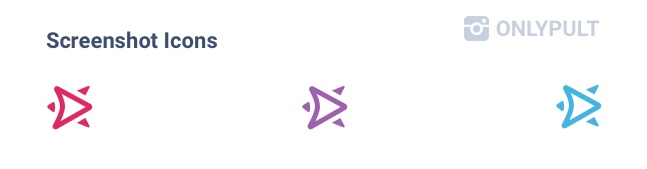
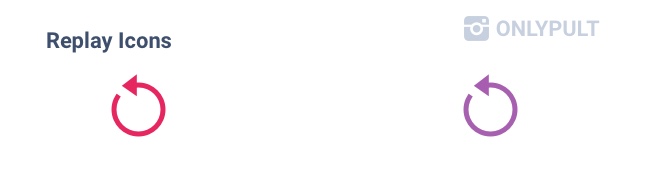
Come utilizzare Snapchat su dispositivi Android rootati
Se hai un dispositivo rootato (con controllo privilegiato sui sottosistemi) in esecuzione su Android, Snapchat ovviamente non è supportato sul tuo dispositivo. Ma se vuoi bypassare questa restrizione, puoi:
Come utilizzare Snapchat
Se sei pronto per alcune istruzioni rapide su come usare l’app, i prossimi paragrafi copriranno alcune delle funzionalità.
Come navigare
Il design di Snapchat ha recentemente ricevuto due nuove aggiunte, per un totale di cinque finestre di navigazione. Puoi scorrere rapidamente tra queste sezioni e usare la barra delle azioni situata nella parte inferiore dello schermo.
Ecco come utilizzare il nuovo aggiornamento di Snapchat. Quando avvii l’app, vedrai immediatamente lo schermo della fotocamera: questa sezione si trova nel mezzo di cinque finestre di navigazione. Qui puoi creare Snap e fare tutto ciò che riguarda la modifica e la pubblicazione di contenuti sulla tua storia.
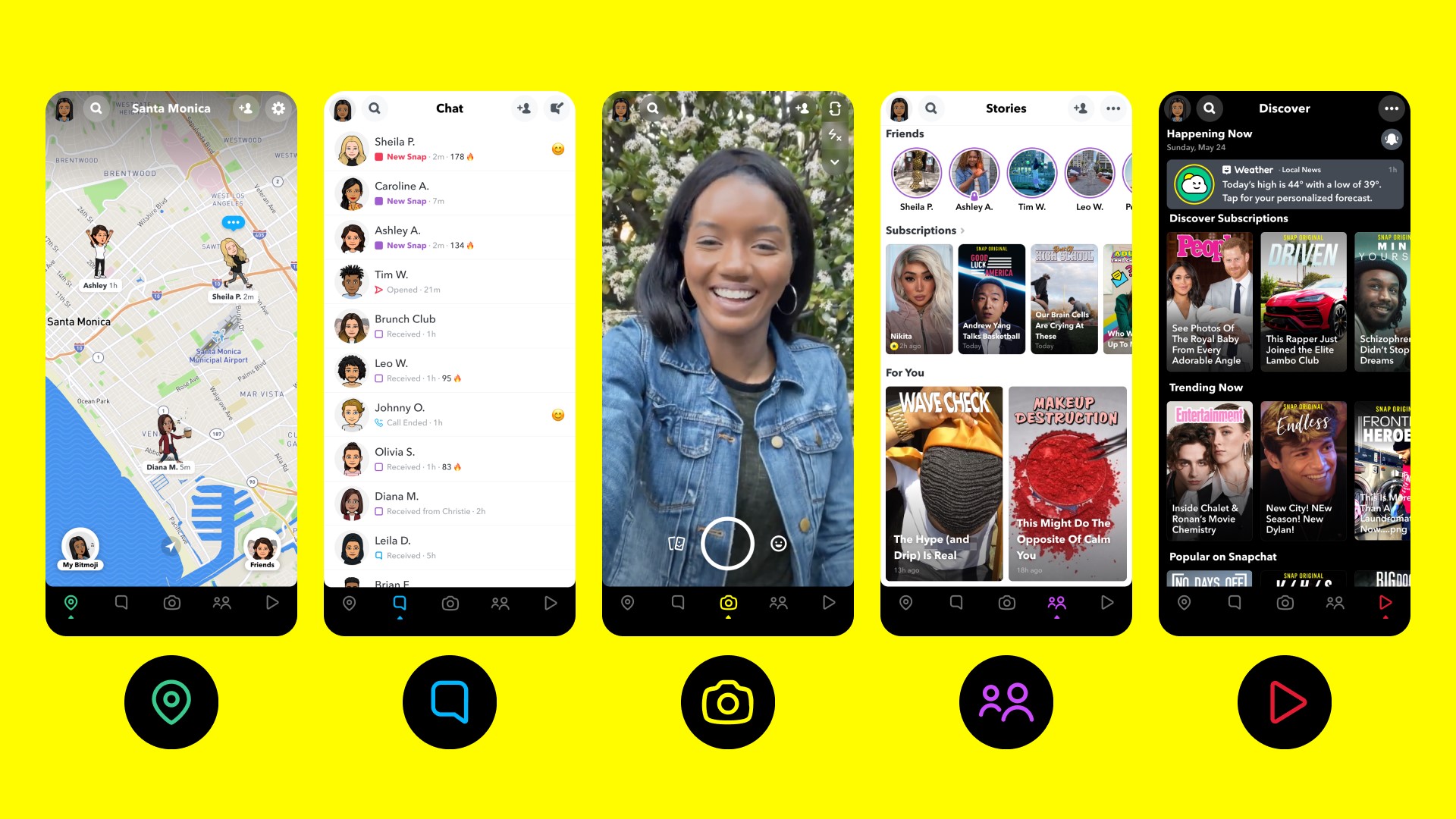
Quando scorri rapidamente verso sinistra dalla home, vedrai la posta in arrivo con nuovi Snap e chat degli utenti con cui hai avuto conversazioni o streak. Tocca il nome per aprire la chat e tocca l’icona per aprire il loro ultimo Snap privato.
Se scorri direttamente dalla home, vedrai storie pubbliche che le persone che segui hanno pubblicato nelle ultime 24 ore. Puoi toccare l’icona per aprire la storia e quindi scorrere rapidamente a destra o a sinistra per visualizzare altri utenti.
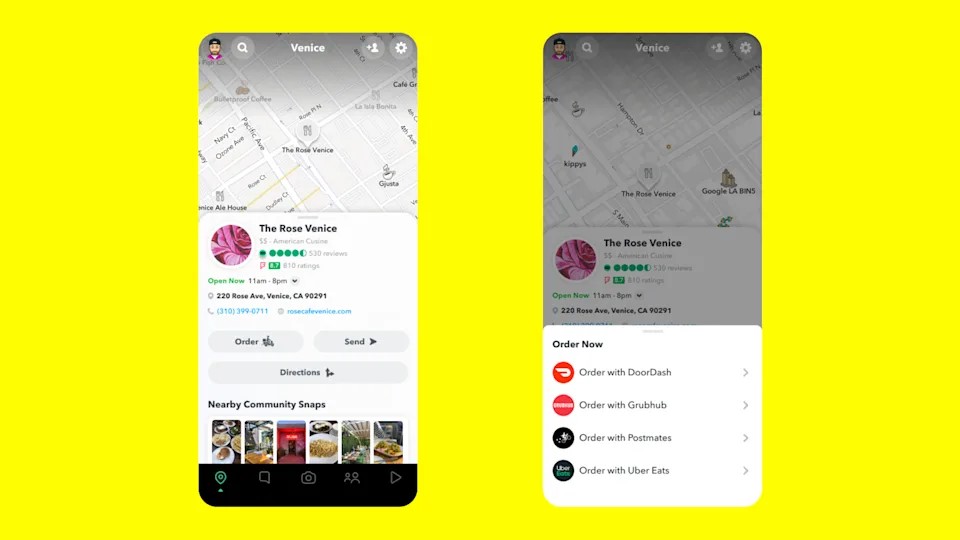
Per quanto riguarda le nuove funzionalità di navigazione, hai le Mappe. È possibile accedervi scorrendo a destra due volte dallo schermo della fotocamera. Questa sezione presenta snap inviati dall’utente vicino alla posizione corrente.
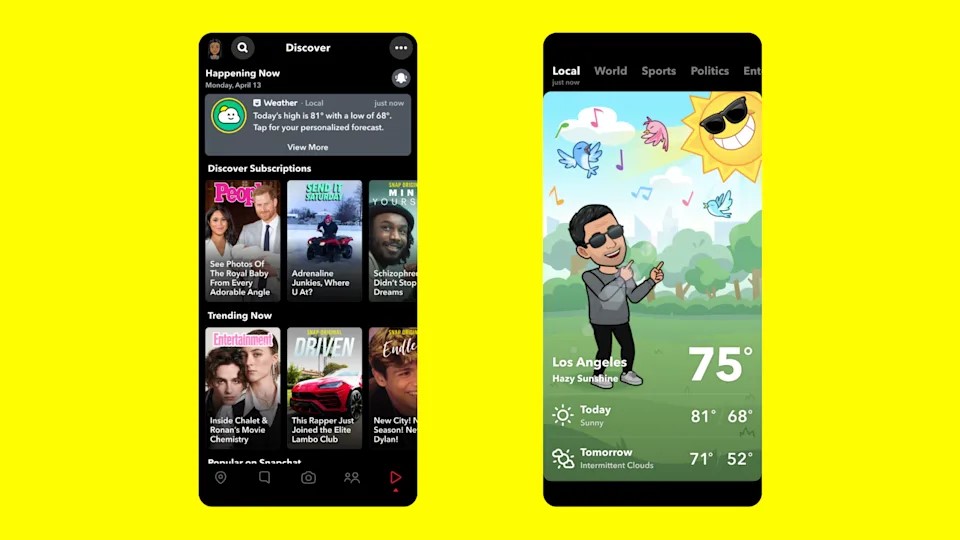
Infine, scorrendo verso sinistra due volte, accederai alla scheda Scopri. Presenta gli spettacoli originali di Snapchat e altri contenuti curati. C’è anche un modulo “Accade Ora”, che mostra un feed personalizzato con notizie e altri aggiornamenti.
Come aggiungere amici
Esistono quattro modi diversi per aggiungere amici su Snapchat.
Opzione 1. Tramite la ricerca
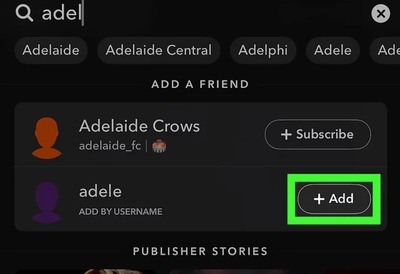
- Tocca la foto del profilo nell’angolo in alto a sinistra nella scheda principale.
- Tocca “Aggiungi amici”.
- Digita il nome utente nella barra di ricerca.
- Quando trovi l’utente giusto nei risultati corrispondenti, tocca “+Aggiungi”.
Opzione 2. Accettare richieste di amicizia
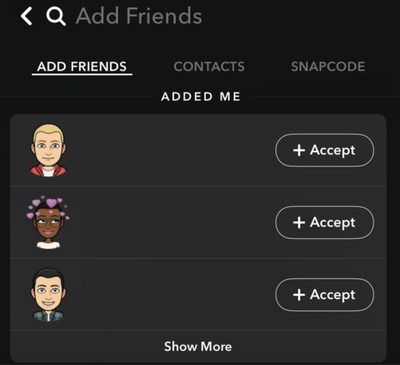
- Tocca la foto del tuo profilo.
- Tocca “Aggiungi amici”.
- Vedrai un elenco di amici che ti hanno aggiunto.
- Tocca “Accetta” su quelli che vuoi aggiungere.
Opzione 3. Dai contatti
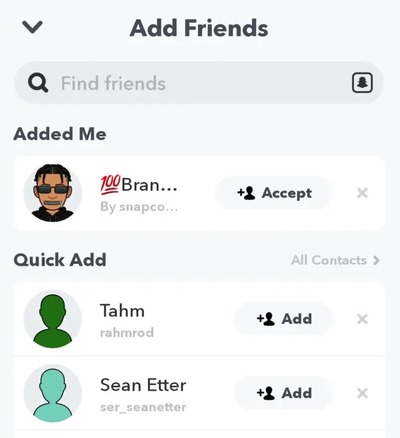
- Tocca la foto del profilo nell’angolo in alto a sinistra nella scheda principale.
- Tocca “Aggiungi amici”.
- Tocca “Tutti i contatti”.
- Scegli gli utenti che vuoi aggiungere dall’elenco dei tuoi contatti che hanno account Snapchat.
Opzione 4. Usa uno Snapcode
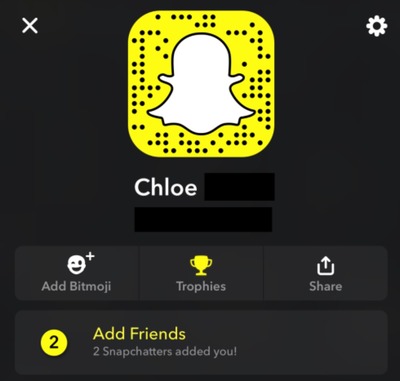
- Chiedi al tuo amico di aprire il suo profilo Snapchat.
- Apri l’app sul telefono per scansionare il codice.
- Tocca “Aggiungi”.
- Se non vi trovate nello stesso luogo, chiedi loro di inviare il loro URL Snapchat.
Come visualizzare uno Snap
Vedi un’icona rossa o di scopo nella schermata Amici? Ciò significa che hai ricevuto uno Snap da un altro utente. Ecco cosa dovresti fare di seguito:
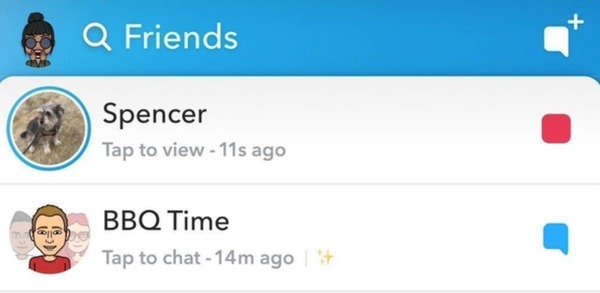
- Tocca l’icona per visualizzare lo Snap di un amico.
- Questo è tutto.
Come puoi vedere, il processo è semplice e intuitivo. Se tocchi lo Snap, andrai al prossimo Snap o lo lascerai in riproduzione, verranno visualizzati nell’ordine in cui sono stati inviati. Nella parte superiore dello schermo, vedrai quanto tempo rimane per ciascuno. Per chiudere lo Snap corrente, scorrere rapidamente verso il basso.
Se non vuoi vedere tutti gli Snap che un amico ti ha inviato, apri la chat con loro e tocca ogni Snap singolarmente. Se vuoi guardare di nuovo lo Snap, tieni premuto su un amico subito dopo aver visualizzato il suo Snap.
Ma c’è un problema: non puoi aprire gli Snap più di due volte. Quindi, ci sono solo due tentativi per visualizzare il contenuto dello Snap prima che sia sparito per sempre. Se vuoi fare uno screenshot, c’è un altro problema.
Snapchat avvisa le persone quando fai screenshot dei loro contenuti: uno screenshot della loro foto, video, conversazione in chat o storia di Snapchat. Riceveranno un avviso in-app e ci sarà un messaggio inserito, “L’utente X ha fatto uno screenshot del tuo profilo!” Le immagini salvate nella chat verranno visualizzate in una sezione denominata Salvata in chat.
Come creare e inviare Snap
Per iniziare, apri l’app - aprirà immediatamente la fotocamera. Ecco cosa fare dopo:
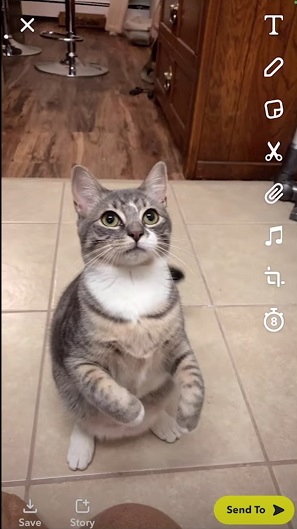
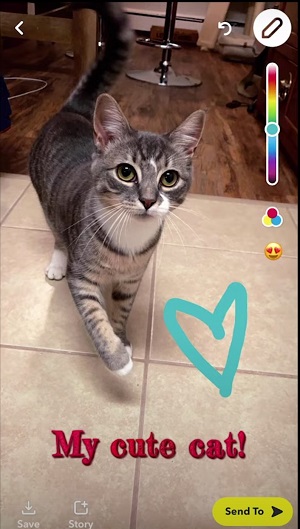
- Tocca il pulsante Fotocamera nella parte inferiore dello schermo.
- Se vuoi creare un video, tocca e tieni premuto.
- Se vuoi scattare un selfie, tocca due volte lo schermo.
Quando si scatta la foto o il video, vengono mostrate alcune opzioni: Salva, Storia e Invia a. È tutto autoesplicativo: se si desidera inviare lo Snap a una persona specifica, scegliere Invia a e seleziona gli utenti dall’elenco.
Se si sceglie Invia a, è anche possibile inviare lo Snap ai gruppi a cui si è aggiunti.
Come utilizzare le funzionalità di Snapchat: scopri gli strumenti
Come con qualsiasi app di condivisione di foto e video, Snapchat ha molti strumenti e funzionalità diversi. Alcuni di essi modificano il contenuto e alcuni aiutano a connettere gli utenti. In questa sezione, copriremo la piena funzionalità di Snapchat.
Fotocamera
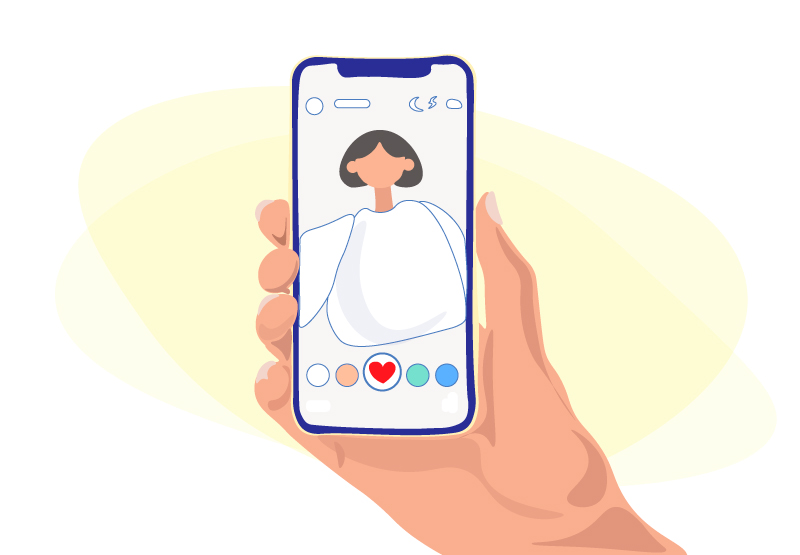
Non c’è dubbio che lo strumento più importante su Snapchat sia la fotocamera. Si apre automaticamente ogni volta che avvii l’app, permettendoti di effettuare uno Snap in pochi tocchi.
Come per tutte le app simili, i contenuti su Snapchat hanno una qualità leggermente inferiore rispetto alle foto e ai video che faresti normalmente - per non parlare del fatto che la fotocamera anteriore è inferiore su quasi tutti i dispositivi.
Per risolvere questo problema, prova ad attivare la “modalità notturna” toccando l’icona a mezzaluna sul display quando c’è scarsa illuminazione. Ciò può aiutare ad ottenere immagini più luminose sull’app.
Chat
Puoi avviare una nuova chat con un amico, tornare in una chat esistente, accedere a una chat di gruppo e persino effettuare chiamate vocali e video direttamente dall’app.
Sia iOS che Android hanno una funzione per aggiungere un widget. In questo modo, puoi iniziare a chattare direttamente dalla schermata iniziale.
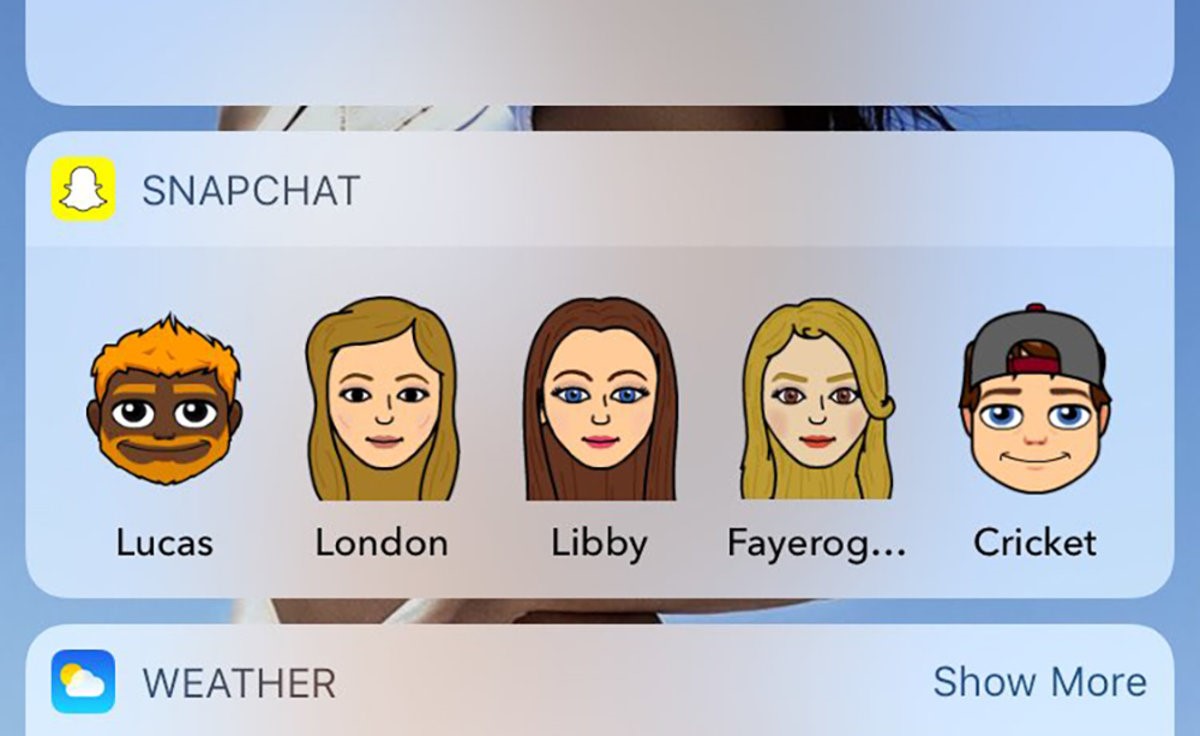
Ecco come fare la scorciatoia su iOS:
- Scorri rapidamente direttamente dalla schermata iniziale per accedere alla visualizzazione Oggi.
- Scorrere verso il basso e toccare Modifica.
- Seleziona Snapchat dall’elenco toccando il pulsante verde più vicino ad esso.
- I Bitmoji dei tuoi migliori amici verranno visualizzati nel widget, che potrai toccare per iniziare a chattare.
Ecco come fare lo stesso su Android:
- Nella schermata iniziale tenere premuto uno spazio vuoto.
- Seleziona Widget e trova quello di Snapchat.
- Scegli quali amici visualizzare: può essere uno o una riga intera.
- Sposta il widget in qualsiasi punto dello schermo.
Sui dispositivi Android, puoi ridimensionare il tuo Bitmojis per dare loro un po’ di respiro.
Come utilizzare le nuove Lenti Snapchat
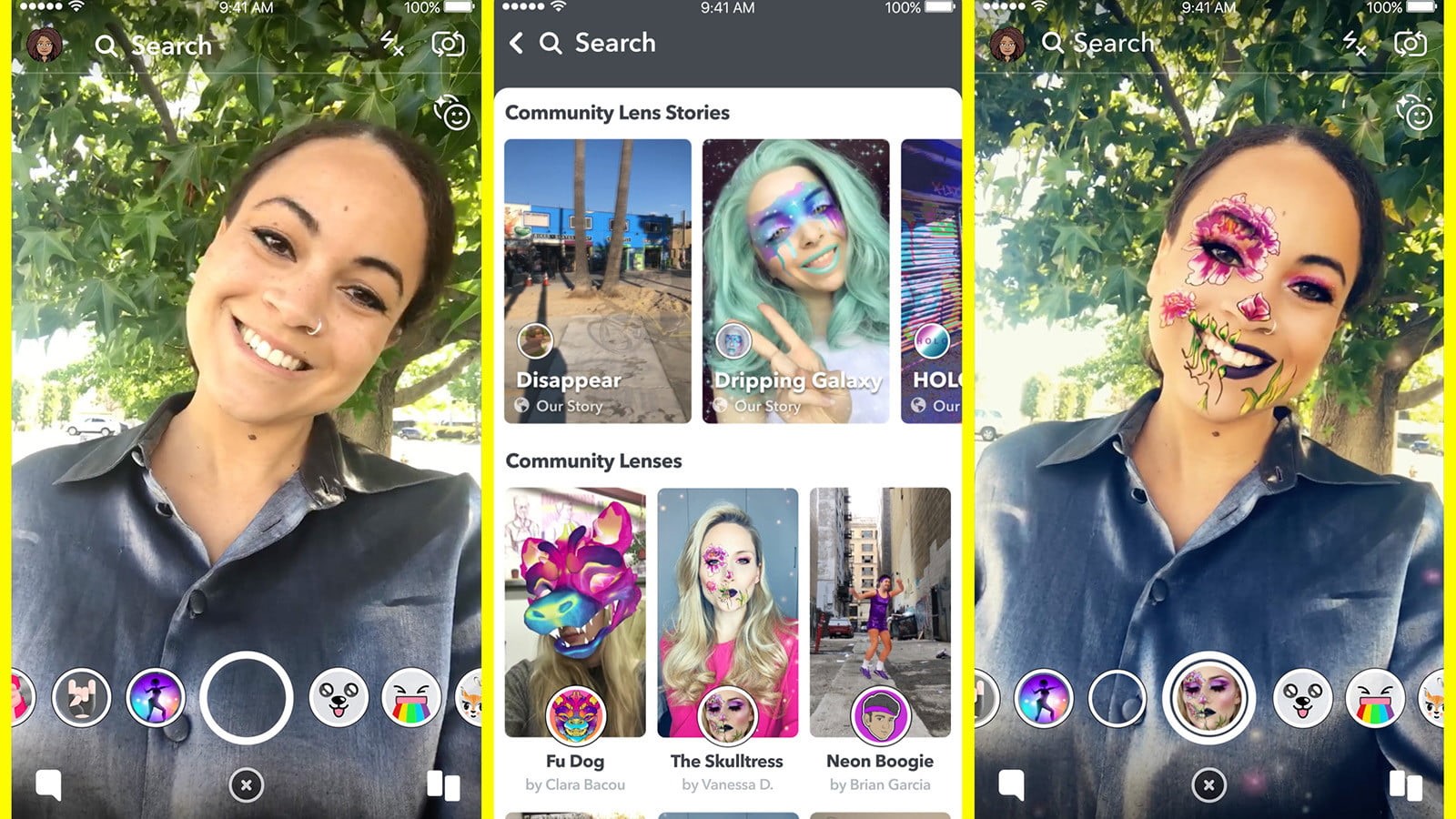
Ecco come aggiungere una Lente:
- Passare alla schermata Fotocamera.
- Tocca un volto per avviare il carosello.
- Scorri rapidamente sul carosello e seleziona una delle lenti.
Se non vedi una lente che ti piace, puoi toccare “Esplora” in basso a destra dello schermo. Da lì, vai alla casella di ricerca e inserisci il nome di qualsiasi personaggio tu stia cercando di trasformarti in. Se non stai cercando nulla di specifico, puoi sfogliare le lenti più popolari sulla stessa scheda.
Una volta trovata la lente giusta, tocca l’icona per provarla dal vivo. Infine, puoi salvare le lenti come preferite per farle apparire sempre nel tuo Carosello Lenti e inviarle ad altri.
Come utilizzare i filtri in Snapchat
I filtri vengono utilizzati dopo aver scattato una foto o registrato un video, sopra i quali è possibile applicare il fltro. Ma mentre i filtri sono statici e le lenti sono animate, gli utenti tendono a usarli in modo intercambiabile.
Per attivare i filtri, devi scattare una foto o un video e scorrere rapidamente a destra o a sinistra su di esso per attraversarli.
Di seguito sono riportati alcuni esempi di filtri che hanno avviato la mania del filtro su molte altre app di social media.
Filtro genere

C’è stato un tempo in cui il filtro per lo scambio di genere era al picco della popolarità, ma anche oggi si difende bene. Il filtro maschile ti dà barba, capelli più corti e una mascella più accennata, e il filtro femminile rimuove la barba e aggiunge pelle liscia, capelli lunghi e trucco. Se non sai come utilizzare il filtro di genere di Snapchat, tocca un volto per avviare il carosello.
Filtro cane

Questo è un altro iconico filtro Snapchat. Ti dà orecchie di cane marroni, un naso canino, e una lingua se apri la bocca. Il filtro aggiunge un dalmata quando due facce nella stessa schermata.
Geofiltri
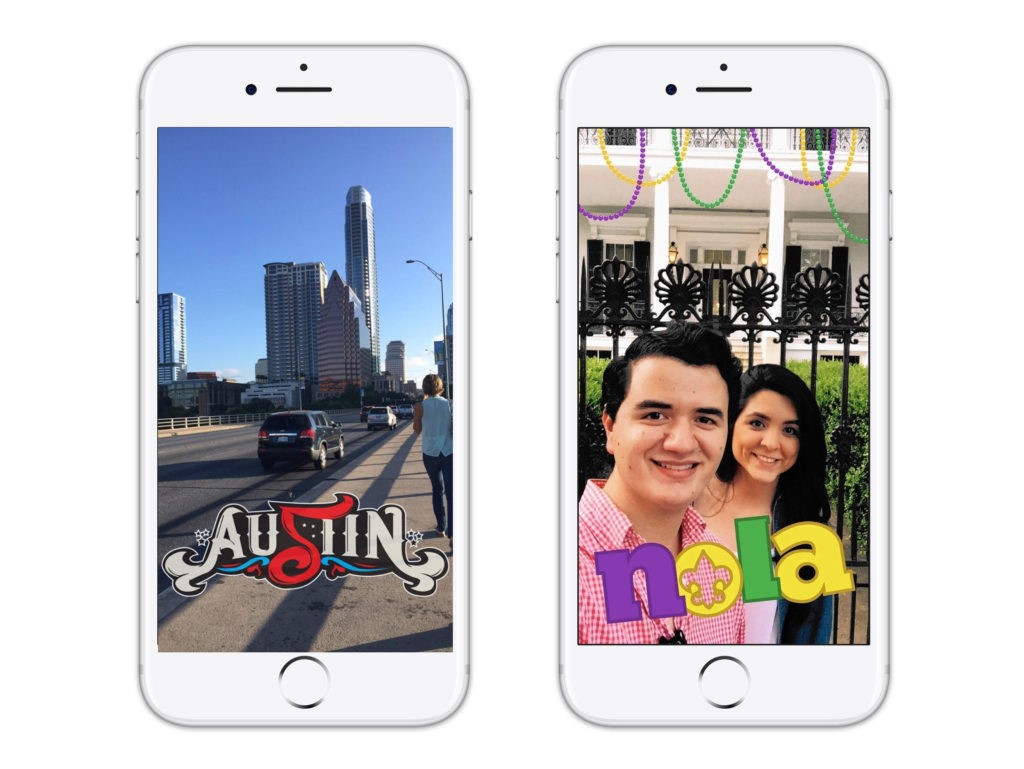
Queste sovrapposizioni speciali sono accessibili solo in determinate posizioni. Quando la funzione è stata implementata per la prima volta, sono stati utilizzati principalmente per le città. Ma da allora, Snapchat ha aggiunto filtri personalizzati che puoi creare sia che tu stia celebrando un evento speciale, partecipando a una festa, o facendo qualsiasi cosa in una località specifica.
Filtri di Halloween
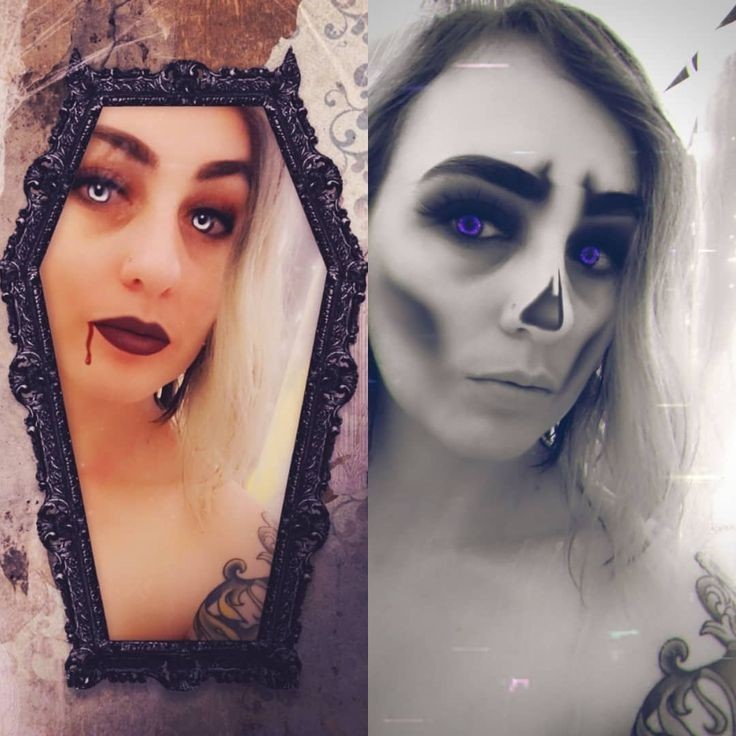
Ogni anno, il team rilascia una serie di creazioni a tema Halloween per trasformare virtualmente gli utenti. Può essere di tutto, da un ciclope con un occhio solo a un ibrido zucca-teschio. Di solito puoi individuarli nel carosello settimane prima di Halloween.
Filtro di velocità Snapchat
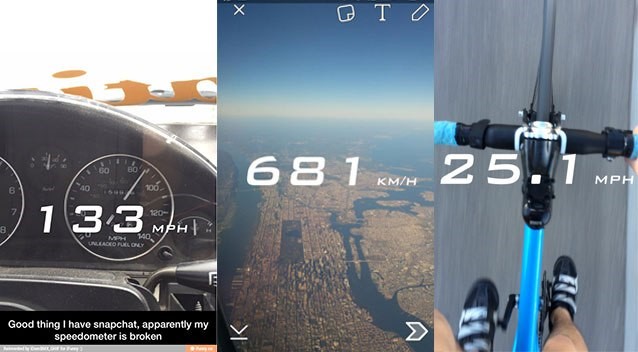
Il filtro Velocità è essenzialmente uno strumento tachimetro, che consente agli utenti di catturare e condividere la velocità con cui si muovono con gli altri. Ad esempio, una persona seduta vedrà “0 km/h” apparire nel proprio Snap, mentre un utente in un’auto avrà una lettura che corrisponde alla propria velocità reale.
Ricordi
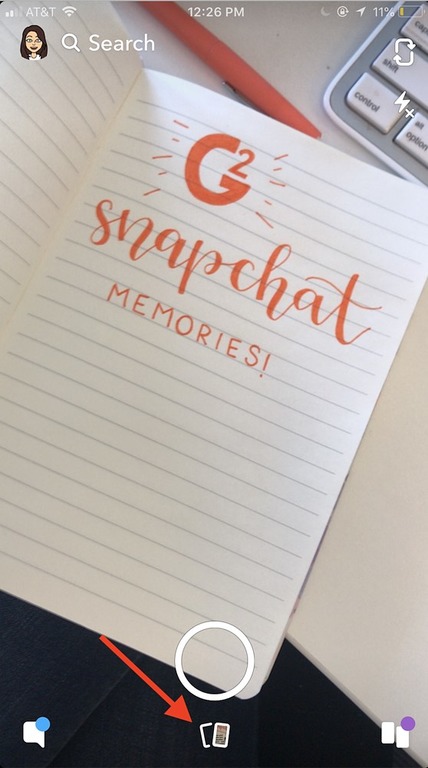
Snapchat si è leggermente allontanato dal concetto di contenuti autodistruttibili e ha permesso agli utenti di salvare Snap e storie all’interno dell’app sotto la scheda Ricordi. Successivamente, possono essere visualizzati, modificati, inviati, salvati nella galleria fotografica o ripubblicati sulla tua storia.
La ricerca rende tutto più semplice: puoi digitare parole chiave come “Hawaii” o “Natale” e visualizzarle tutte. Gli Snap sotto un tag possono essere confezionati in una grande storia.
Dopo aver scattato uno Snap, tocca il pulsante salva per inviarlo a Ricordi. E per accedere ai tuoi ricordi, tocca il pulsante posizionato direttamente sotto il pulsante di registrazione, quello che sembra una mano di carte da gioco.
Storie
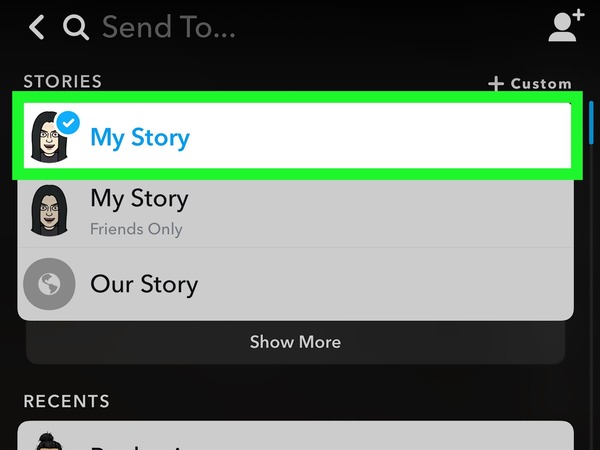
Questa raccolta di Snap appare nell’ordine in cui sono stati effettuati. Appaiono ai tuoi follower come un rullo di Storie e possono toccare ogni Storia o lasciare che le clip siano riprodotte nell’ordine in cui le hai impostate.
Se non vuoi aspettare il periodo di scadenza di 24 ore, una storia Snapchat può essere eliminata manualmente. Un altro consiglio, se vuoi controllare chi può visualizzare le tue storie, è di modificare le impostazioni sulla privacy di Snapchat. Assicurati che solo gli amici o un determinato gruppo di utenti possano visualizzarli.
Schermata Mappa Snap
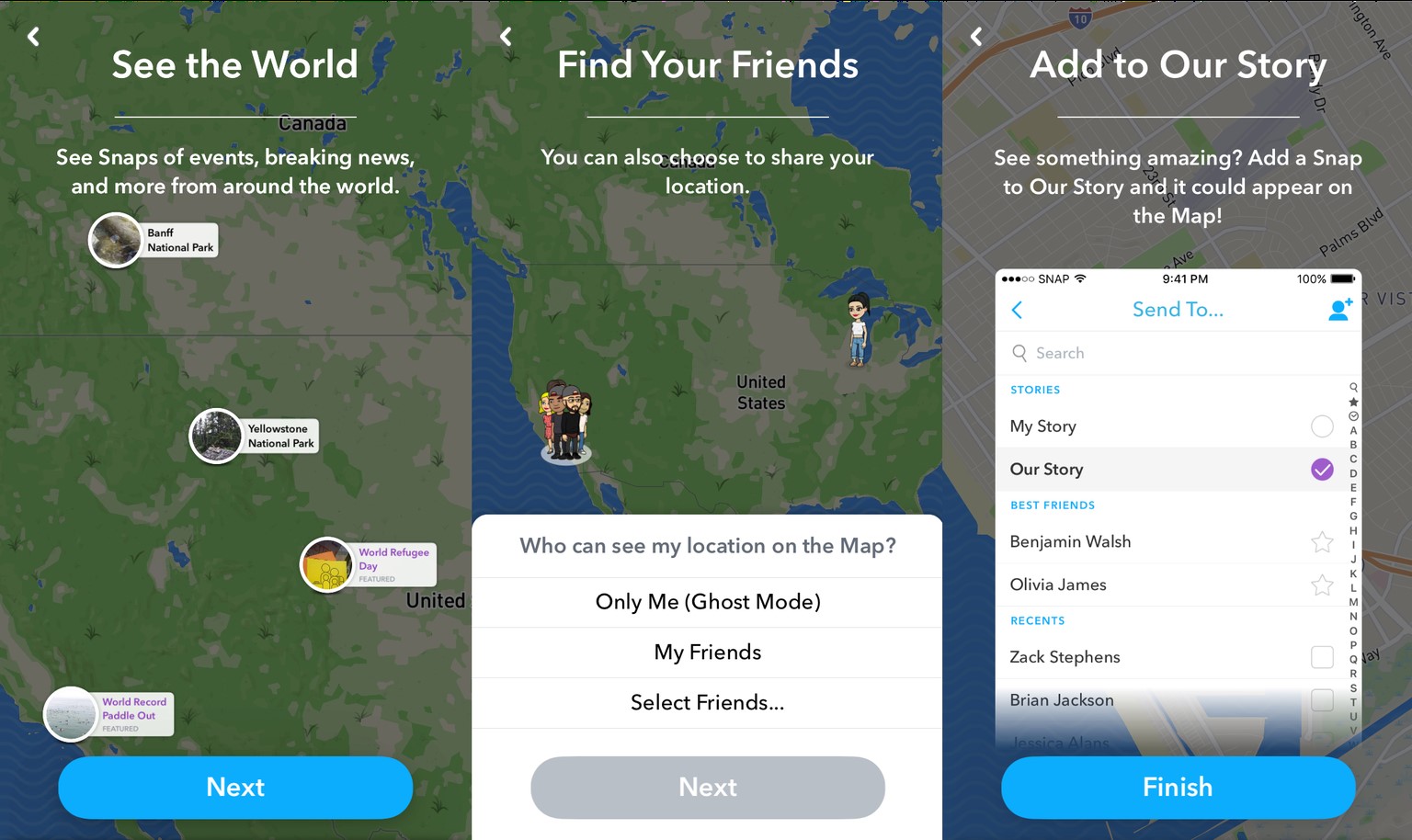
Sebbene non sia precisa come una funzione di condivisione della posizione in tempo reale, la mappa Snap si avvicina il più possibile ad essa senza lasciare furoi le persone. Scorri rapidamente verso la scheda dalla schermata iniziale e vedi dove si trovano gli amici. Puoi toccare il loro ActionMoji Bitmoji per aprire la loro storia, o inviare loro un messaggio diretto. L’ActionMoji viene selezionato automaticamente a seconda della posizione.
Gli utenti possono anche inviare i loro post alla Nostra Storia per consentire di visualizzare i loro contenuti sulla Mappa ai non amici.
Profilo
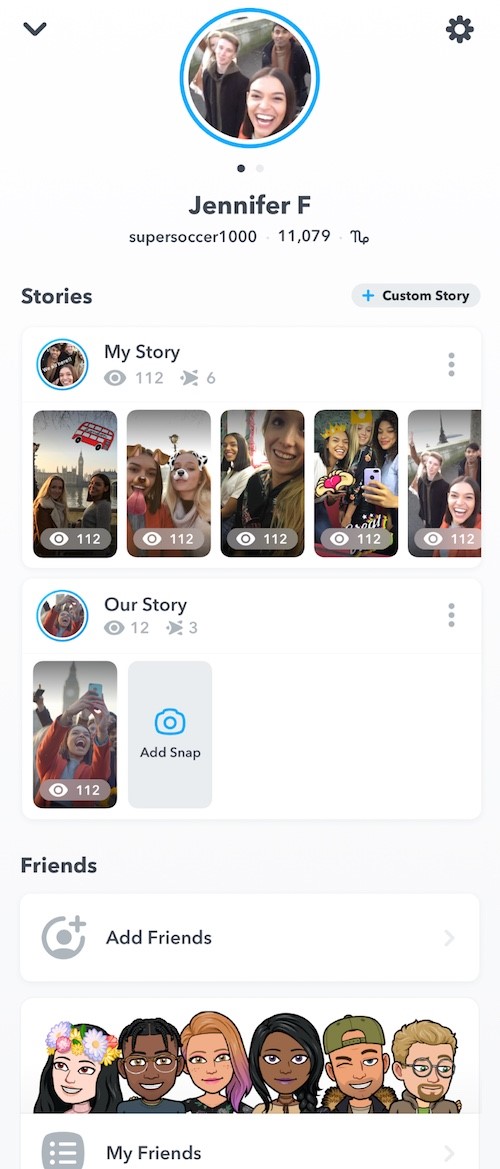
La sezione “Il mio profilo” presenta le tue informazioni su Snapchat, come il tuo Bitmoji, la posizione sulla mappa, le informazioni sugli amici e altre informazioni. Il layout aiuta a gestire la tua storia e a controllare chi è stato visualizzato da un’unica posizione.
Oltre al tuo profilo personale, ci sono anche:
Impostazioni
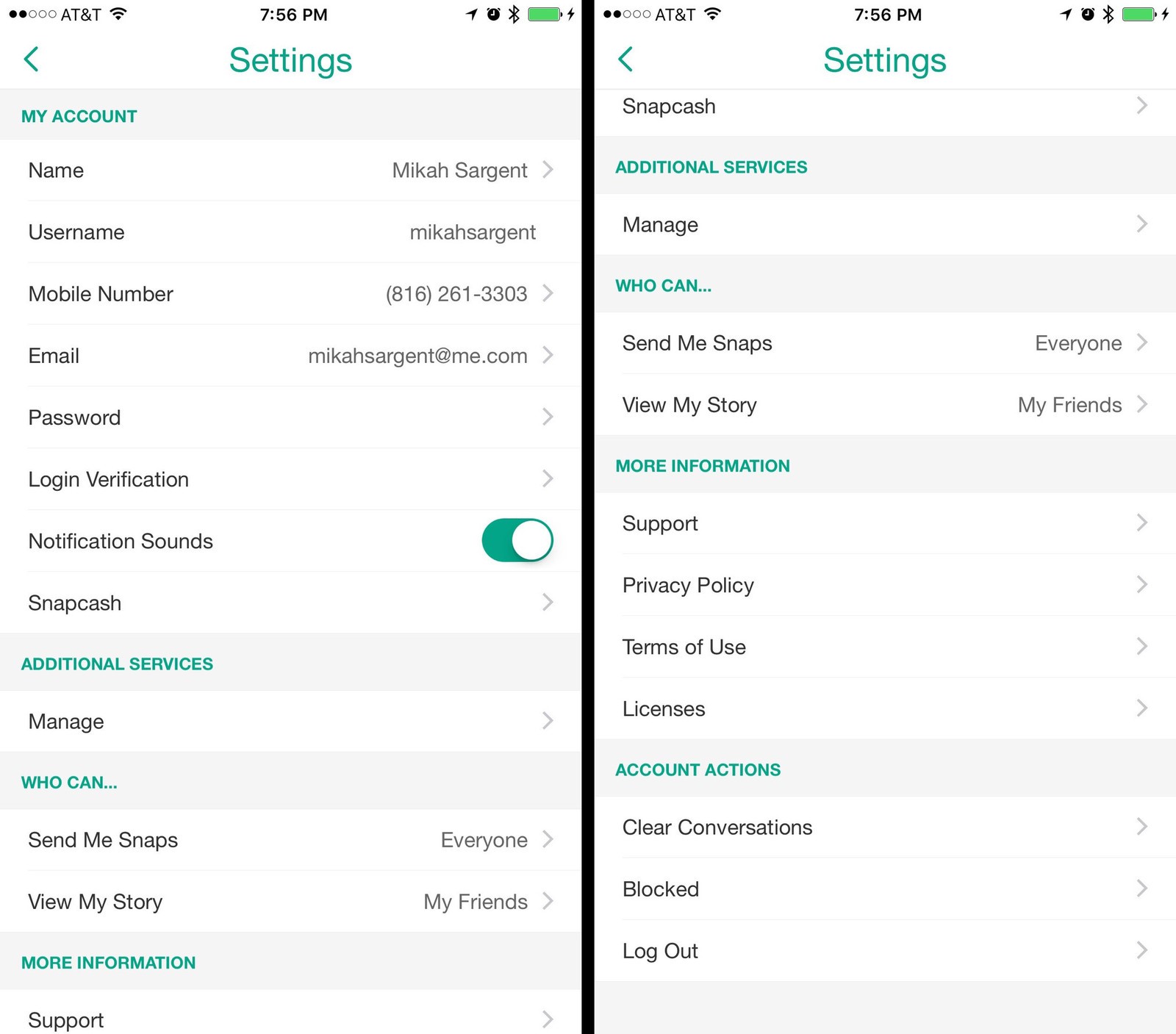
Toccare l’icona dell’ingranaggio nell’angolo in alto a destra della schermata del menu. Ci sono alcune impostazioni che puoi regolare, tra cui privacy, autenticazione a due fattori, suoni di notifica, Snapcode e Snapcash.
Ulteriori funzionalità
Di seguito sono riportate alcune funzionalità meno ovvie che meritano tuttavia la tua attenzione.
Yolo
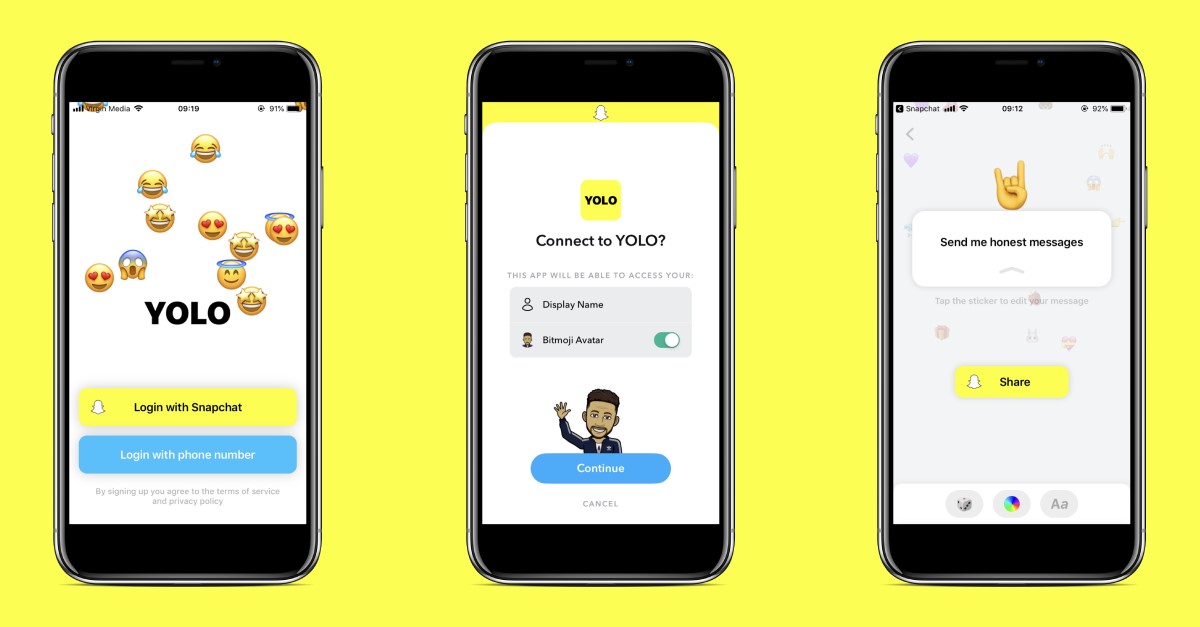
Yolo è un servizio Q&A anonimo che consente agli utenti di pubblicare domande e commenti su una storia Snapchat e anche allegare un’immagine. È un’app autonoma che si collega a un account Snapchat.
Riavvolgi
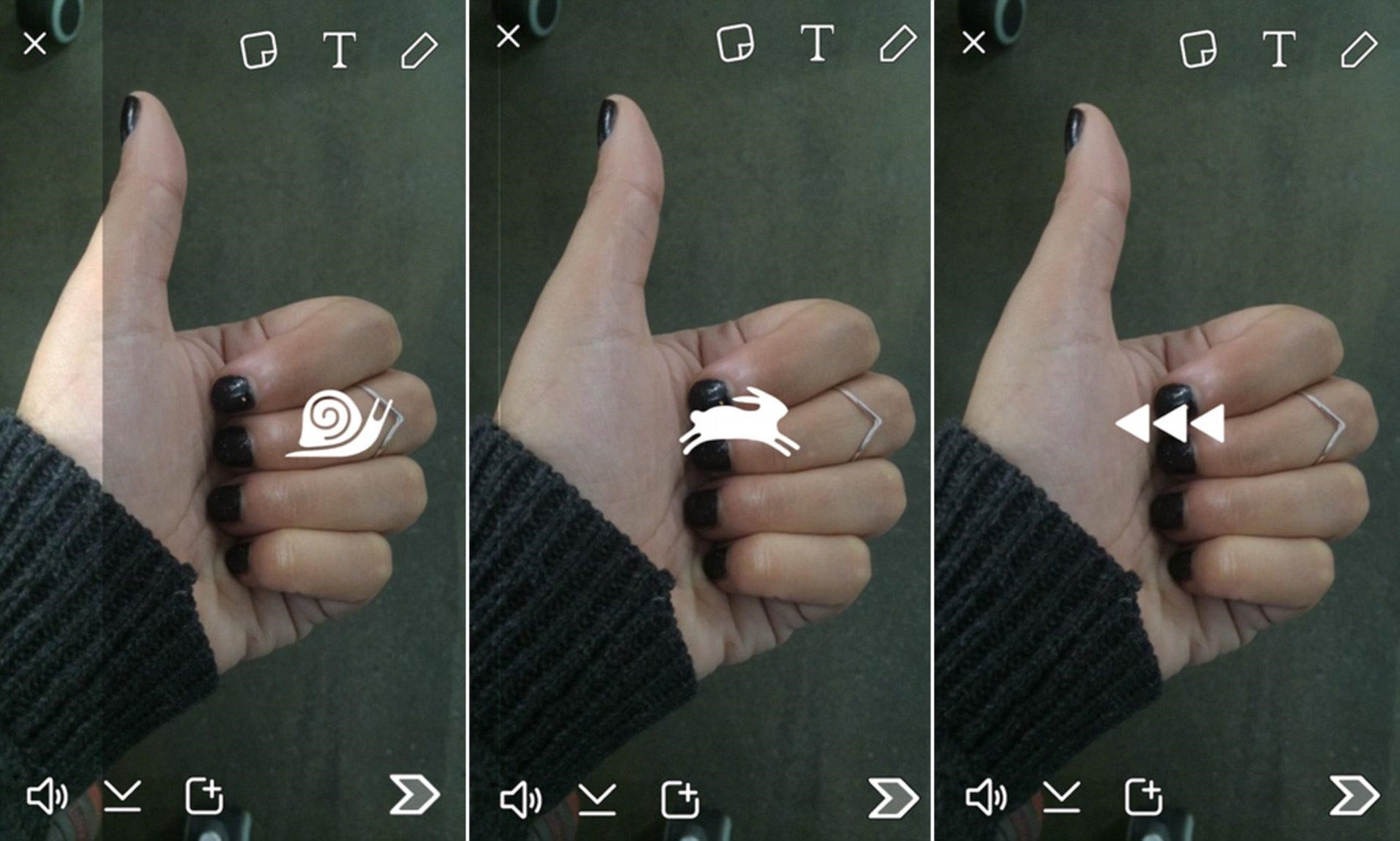
Il riavvolgimento è uno degli effetti di velocità così come il rallentatore e l’avanzamento rapido. Se non sai come usare il riavvolgimento su Snapchat, scorri lateralmente dopo aver scattato un video e lo vedrai applicato al tuo Snap. È anche possibile salvare i video e modificarli, ad esempio prendendo una clip in avanti veloce e modificarla insieme a una in riavvolgimento.
Face Swap
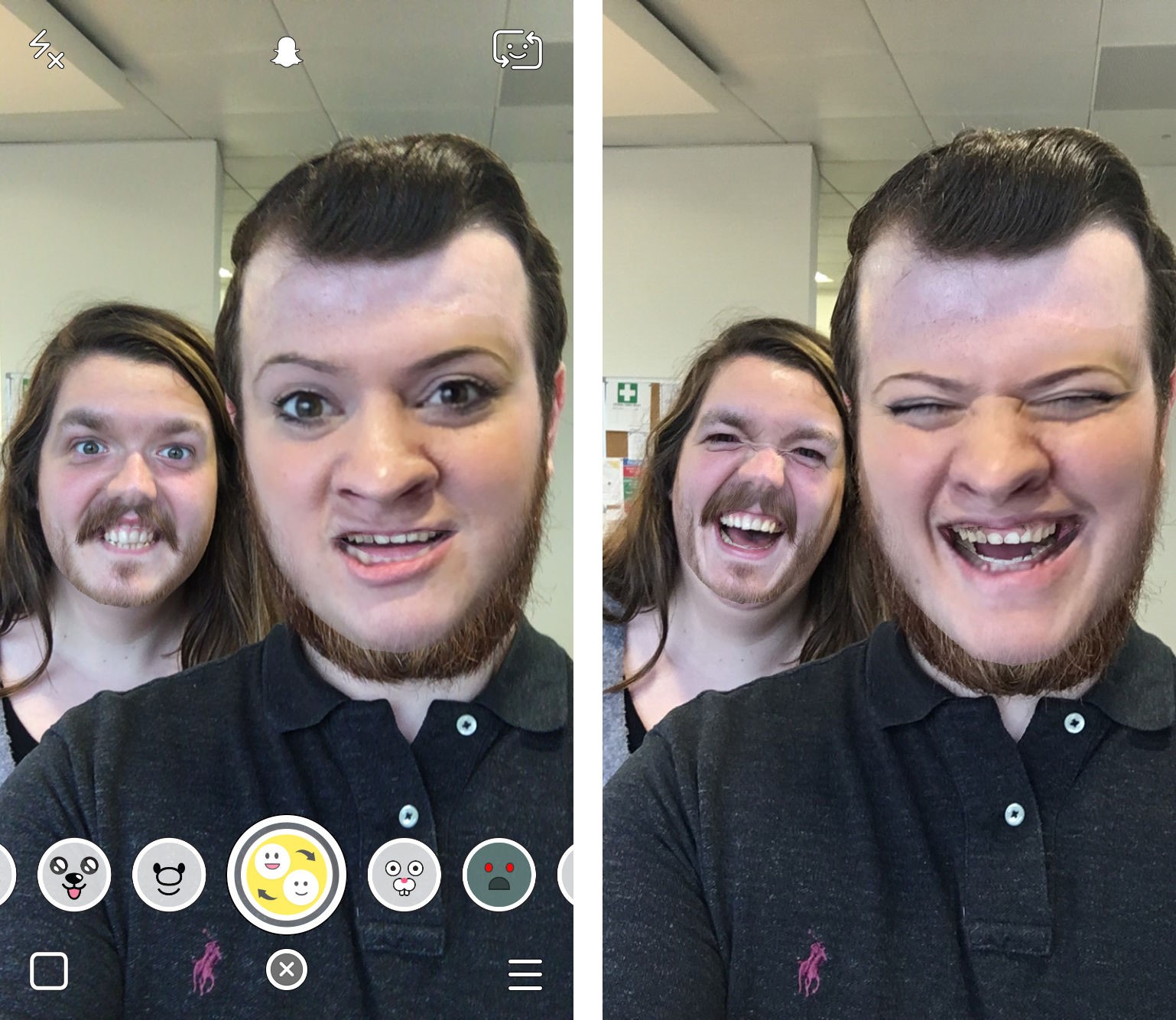
Questa è una lente a cui puoi accedere tenendo premuto il viso e scorrendo attraverso le opzioni delle lenti. Tocca la lente Face-Swap e la funzione scambierà il tuo viso con qualcun altro presente nel fotogramma. L’app può anche scansionare la galleria fotografica e mostrare opzioni di volti con cui effettuare lo scambio.
Cambio di voce
Alcune lenti Snapchat hanno funzionalità di cambio vocale integrate. Ma ci sono anche nuovi filtri che possono essere applicati dopo aver registrato un video. Per aprire la funzione, fare clic sull’icona dell’altoparlante per vedere un elenco di filtri vocali sopra lo schermo.
Come utilizzare Snapchat per le aziende
Negli ultimi 10 anni ci sono stati innumerevoli racconti di aziende che hanno avuto successo con le loro campagne Snapchat. Ecco una panoramica di alcuni di quelli più recenti:
Aggiornamenti Snapchat
Il team di Snapchat lancia nuovi aggiornamenti praticamente ogni mese. Per una navigazione più semplice, li chiamano anche in base al mese di rilascio - aprile 2021, luglio 2020, ecc. Ovviamente, non rilasciano enormi aggiornamenti ogni mese, ma, come minimo, ci sono nuove modifiche alle funzionalità esistenti.
Alcuni dei più grandi aggiornamenti degli ultimi tempi sono stati annunciati all’evento online del Partner Summit 2020. All’epoca, hanno aggiunto nuovi strumenti di navigazione, esperienze AR, contenuti di scoperta, iniziative per il benessere, e molto altro.
L’ultimo aggiornamento di Snapchat ha esteso le funzionalità della Snap Map. Dal momento che a molte persone è piaciuto esplorare l’ambiente circostante sulla Snap Map, Snapchat ha deciso di semplificare l’esplorazione dei contenuti. Ad esempio, se si tiene un evento vicino alla posizione dell’utente, possono dare un’occhiata a ciò che sta accadendo attraverso la mappa. Gli utenti possono anche condividere i loro aggiornamenti di viaggio e posizione.